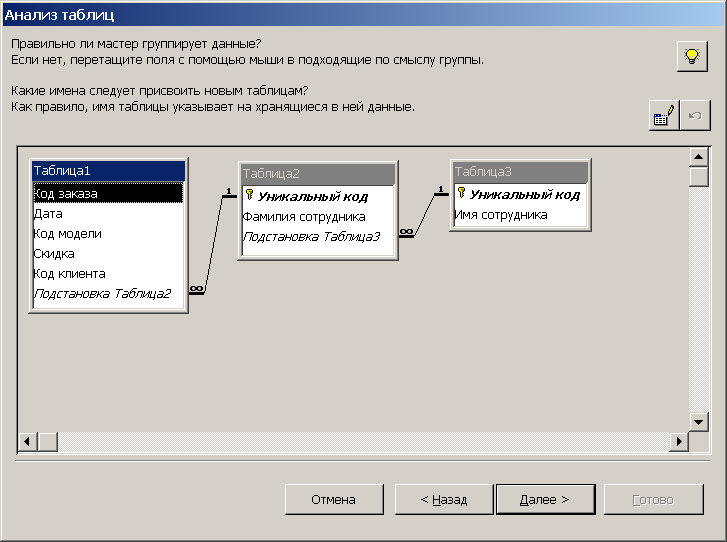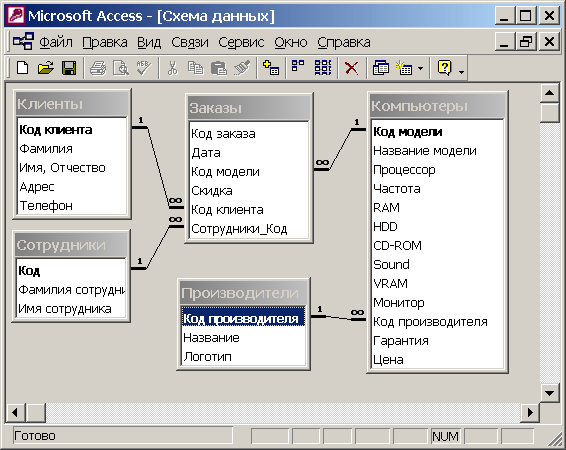- •Базы данных Методические рекомендации по проведению лабораторных работ
- •230105 Программное обеспечение вычислительной техники и автоматизированных систем
- •Пояснительная записка
- •Свойства полей
- •Индексирование полей
- •Создание составного индекса
- •Установка ключа
- •Ввод и редактирование данных
- •Удаление записей
- •Копирование и перемещение
- •Сортировка записей
- •Определение связей между таблицами
- •Создание запроса
- •Мастер запросов
- •Новый запрос
- •Group by Договоры.ВидСтрахования, ВидыСтрахования.Название
- •2. Создание кода vba с помощью мастеров элементов управления.
- •Вариант 1
- •Вариант 2
- •Вариант 3
- •Вариант 4
- •Вариант 5
- •Вариант 6
- •Вариант 7
- •Вариант 8
- •Вариант 9
- •Вариант 10
- •Вариант 11
- •Вариант 12
- •Вариант 13
- •Вариант 14
- •Вариант 15
- •Вариант 16
- •Вариант 17
- •Вариант 18
- •Вариант 19
- •Вариант 20
- •Вариант 21
- •Вариант 22
- •Вариант 23
- •Вариант 24
- •Вариант 25
- •Вариант 26
- •Вариант 27
- •Вариант 28
- •Вариант 29
- •Вариант 30
- •Вариант 31
- •Вариант 32
Удаление записей
Для удаления записей
1. Выделите нужную запись.
2. Нажмите клавишу <Del> или выберите команду Правка/Удалить запись.
3. Подтвердить удаление.
Копирование и перемещение
Копировать можно отдельные поля, записи, блоки записей в текущую или другую таблицу. Последовательность действий при копировании и перемещении традиционна:
1. Открыть таблицу-источник.
2. Выделить цветом нужный объект.
3. Вырезать или скопировать его в буфер обмена
 .
.4. Открыть таблицу-приемник (очередность и свойства полей должны быть как у таблицы-источника).
5. Сделать вставку в нужном месте таблицы
 .
Можно добавить записи с помощью команды
Правка/Добавить
из буфера.
.
Можно добавить записи с помощью команды
Правка/Добавить
из буфера.
Сортировка записей
Сортировка данных в определенном порядке часто помогает быстрее найти требуемые сведения. В ACCESS поддерживается сортировка данных по возрастанию (от 0 до 9, от "А" до "Я") или по убыванию (от 9 до 0, от "Я" до "А"). Источником данных для сортировки являются записи в таблице, запросе, форме или в отчете
Для принудительной сортировки записей в режиме таблицы или формы можно:
1. Выделить столбец или столбцы, по которым будет выполняться сортировка.
2.
Для сортировки по возрастанию нажать
кнопку
![]() .
.
Для
сортировки по убыванию нажать кнопку
![]() .
.
Замечание. 1. В форме в каждый момент возможна сортировка записей только по одному полю. В режиме таблицы имеется возможность выделить сразу два или несколько соседних столбцов, а затем выполнить по ним сортировку. Сортировка записей начинается с крайнего левого столбца.
2. Желательно, чтобы поля, по которым часто проводят сортировку данных, были проиндексированы.
Лабораторная работа №2. Проектирование базы данных. Описание предметной области. Выбор структур таблиц и обоснование данного выбора.
Структура отчёта по лабораторной работе.
1. Титульный лист.
2. Содержание.
3. Цель работы.
4. Задание.
5. Теоретическая часть.
6. Практическая часть.
7. Выводы.
8. Библиографический список.
Цель работы
Научиться выполнять описание предметной области. Осуществлять выбор структур таблиц и производить обоснование данного выбора.
Содержание.
1. Создать таблицы, описанные в предметной области (варианты предметных областей приведены далее).
2. Для каждой создаваемой таблицы:
Определить условия на значения и сообщения об ошибках некоторых полей.
Определить начальное значение для некоторых полей.
Пример выполнения.
Примечание. При иллюстрации выполнения лабораторных работ всегда будет использоваться описанный ниже пример. При выполнении лабораторных работ студентами, преподаватель назначает каждому студенту свой вариант предметной области (варианты приведены ниже) или студент выбирает предметную область самостоятельно, но обязательно согласовывает ее с преподавателем до выполнения лабораторной работы.
Предметная область - модель работы страховой компании. Предположим, что страховая компания желает учитывать страховые договоры. Каждый страховой договор характеризуется следующей информацией: номер договора, страховая сумма, тарифная ставка, дата заключения, вид страхования, процент комиссионного вознаграждения, филиал, фамилия агента, имя агента, отчество агента, телефон агента, адрес агента. Из постановки задачи известно, что процент комиссионного вознаграждения зависит от вида страхования.
Приводя полученную таблицу к третьей нормальной форме, создаем таблицы со следующей структурой:
Агенты (КодАгента, Фамилия, Имя, Отчество, Телефон, Адрес)
ВидыСтрахования (КодВида, Название, Процент)
Договоры (НомерДоговора, СтраховаяСумма, ТарифнаяСтавка, Дата, КодВида, КодАгента)
Форматы полей и их свойства (описание получено с помощью надстройки «Архивариус» MS Access, приведены только те свойства полей, которые отличны от значений по умолчанию):
Таблица: Агенты
Имя Тип Размер
КодАгента Числовой (длинное целое) 4
(Примечание: данное поле можно сделать полем типа «Счетчик»)
Фамилия Текстовый 20
Имя Текстовый 20
Отчество Текстовый 20
Телефон Текстовый 15
Маска ввода (###)##-##-##;;
Адрес Текстовый 50
Таблица: ВидыСтрахования
КодВида Числовой (длинное целое) 4
Атрибуты: фиксированной ширины, автоприращение
Данное поле является полем типа «Счетчик»
Название Текстовый 20
Процент Числовой (с плавающей точкой 4 байт) 4
Число десятичных знаков: 1
Значение по умолчанию: 0.1
Обязательное поле: Истина
Сообщение об ошибке: Процентное вознаграждение не может быть более 100 процентов (вводите значения от 0 до 1)
Формат поля: Процентный
Условие на значение: <=1
Таблица: Договоры
Договор Числовой (длинное целое) 4
СтраховаяСумма Числовой (с плавающей точкой 8 байт) 8
Значение по умолчанию: 0
Тариф Числовой (с плавающей точкой 4 байт) 4
Число десятичных знаков: 2
Формат поля: Процентный
Дата Дата/время 8
Значение по умолчанию: Date()
Обязательное поле: Истина
Формат поля: Краткий формат даты
КодАгента Числовой (длинное целое) 4
Филиал Текстовый 15
Число строк списка: 8
Число столбцов: 1
Источник строк: "Северный";"Западный";"Центральный"
Ограничиться списком: Истина
Обязательное поле: Истина
Присоединенный столбец: 1
Тип источника строк: Список значений
Тип элемента управления: Поле со списком
ВидСтрахования Числовой (длинное целое) 4
Лабораторная работа №3. Проектирование базы данных. Наложение условий целостности. Определение ключей. Внешний ключ. Определение полей. Ограничения, налагаемые на поля.
Структура отчёта по лабораторной работе.
1. Титульный лист.
2. Содержание.
3. Цель работы.
4. Задание.
5. Теоретическая часть.
6. Практическая часть.
7. Выводы.
8. Библиографический список.
Цель работы Научиться выполнять наложение условий целостности. Определение ключей. Внешний ключ. Определение полей. Ограничения, налагаемые на поля.
Содержание.
1.Определить ключ.
Определить внешний ключ (если он есть).
2.Определить (если это возможно) значения некоторых полей с помощью мастера подстановок.
Определить обязательные поля.
3. Ввести данные в таблицы. При вводе выяснить, что дает наложение условий на значения полей.
4. Определить схему базы данных, связи между таблицами и наложить условия целостности на таблицы, связанные отношением "один-ко-многим". Показать на примерах, что меняется при включении/выключении каждого из флажков "Обеспечение целостности данных" и "каскадное обновление связанных записей" и "каскадное удаление связанных записей".
Пример выполнения.
Примечание. При иллюстрации выполнения лабораторных работ всегда будет использоваться описанный ниже пример. При выполнении лабораторных работ студентами, преподаватель назначает каждому студенту свой вариант предметной области (варианты приведены ниже) или студент выбирает предметную область самостоятельно, но обязательно согласовывает ее с преподавателем до выполнения лабораторной работы.
Предметная область - модель работы страховой компании. Предположим, что страховая компания желает учитывать страховые договоры. Каждый страховой договор характеризуется следующей информацией: номер договора, страховая сумма, тарифная ставка, дата заключения, вид страхования, процент комиссионного вознаграждения, филиал, фамилия агента, имя агента, отчество агента, телефон агента, адрес агента. Из постановки задачи известно, что процент комиссионного вознаграждения зависит от вида страхования.
Приводя полученную таблицу к третьей нормальной форме, создаем таблицы со следующей структурой:
Схема данных
АгентыДоговоры
Агенты Договоры
КодАгента 1- КодАгента
Атрибуты: обеспечение целостности, каскадные обновления, каскадные удаления
Ограничиться списком: один-ко-многим
ВидыСтрахованияДоговоры
ВидыСтрахования Договоры
КодВида 1 - ВидСтрахования
Атрибуты: обеспечение целостности, каскадные обновления, каскадные удаления
Атрибуты: один-ко-многим
Таблица «Агенты».
КодАгента |
Фамилия |
Имя |
Отчество |
Телефон |
Адрес |
1 |
Иванов |
Иван |
Иванович |
(312)11-11-11 |
Новгород, ул. Гагарина, 100 |
2 |
Петров |
Петр |
Петрович |
(312)22-22-22 |
Новгород, ул. Корабельная, 2 |
3 |
Сидоров |
Сидор |
Сидорович |
(312)33-33-33 |
Пестово, ул. Грушевая, 1 |
4 |
Федоров |
Федор |
Федорович |
(312)55-55-55 |
Новгород, ул. Некоторая, 5 |
Таблица «ВидыСтрахования».
КодВида |
Название |
Процент |
1 |
Строения |
10,00% |
4 |
Несчастные случаи |
20,00% |
Таблица «Договоры».
Договор |
СтраховаяСумма |
Тариф |
Дата |
КодАгента |
Филиал |
ВидСтрахования |
1 |
10000 |
10,00% |
10.12.00 |
1 |
Северный |
1 |
2 |
10000 |
10,00% |
10.12.00 |
1 |
Центральный |
4 |
3 |
20000 |
20,00% |
12.12.00 |
2 |
Западный |
1 |
4 |
10000 |
30,00% |
12.12.00 |
3 |
Северный |
1 |
5 |
2000 |
15,00% |
12.12.00 |
4 |
Западный |
1 |
6 |
10000 |
10,00% |
13.12.00 |
1 |
Западный |
1 |
7 |
10000 |
12,50% |
13.12.00 |
1 |
Северный |
1 |
Лабораторная работа № 4. Проектирование базы данных. Нормализация таблиц.
Структура отчёта по лабораторной работе.
1. Титульный лист.
2. Содержание.
3. Цель работы.
4. Задание.
5. Теоретическая часть.
6. Практическая часть.
7. Выводы.
8. Библиографический список.
Цель работы
Научиться производить нормализацию таблиц средствами Microsoft Access
Содержание.
В
последних версиях Access
появились возможности, позволяющие
часть работы, связанной с нормализацией
таблиц БД, возложить на саму программу.
Как и в большинстве случаев, здесь на
помощь приходит Мастер. Для проведения
нормализации нужно нажать на Панели
инструментов кнопку
![]() .
.
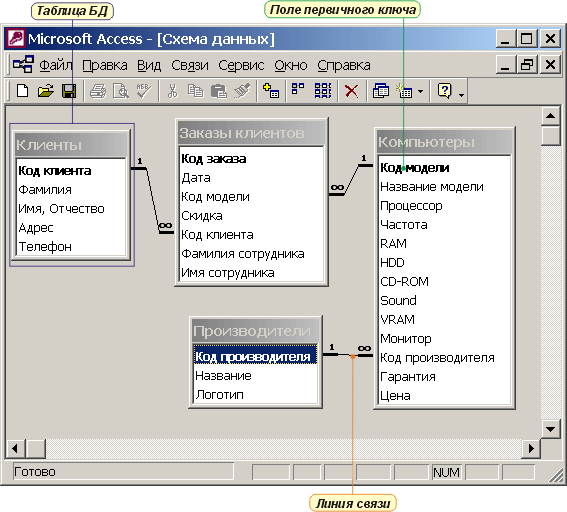
|
Сначала Мастер объяснит, чем он может вам помочь. |
||||
|
На следующем этапе предлагается выбрать таблицу, в которой есть повторяющиеся поля. Выберите таблицу "Заказы клиентов" и нажмите кнопку Далее. |
||||
|
Мастер
спрашивает вас, доверяете ли вы ему
выполнение такого важного процесса
как нормализация. Помните, что у новой
таблицы обязательно должно быть
ключевое поле. Мастер правильно
определил поле внешнего ключа, добавив
в Таблицу 2 поле Уникальный
код и сделав
его ключевым. На этом же этапе можно
присвоить имена таблицам, которые
будут образованы после разделения
исходной. Для этого нужно выделить
таблицу, имя которой вы хотите изменить
и нажать кнопку
|
и жмите кнопку Далее.
Нормализация таблицы "Заказы клиентов" с помощью Мастера |
|
|
Мастер проверяет ключевые поля обеих таблиц на предмет повторяющихся записей. С ключевыми полями у нас все в порядке, поэтому ничего не меняем и смело жмем Далее |
|
На последнем этапе предлагается создать запрос, позволяющий сразу же работать с информацией в сформированных таблицах. Нам пока рано это делать, поэтому откажитесь от создания запроса и нажмите кнопку Готово. |
Access сразу откроет полученные в результате разделения таблицы. Но, прежде чем с ними работать, нужно произвести некоторые изменения:
|
|
||||||
|
|
.
Задание
Загрузите
Схему данных и нажмите на Панели
инструментов кнопку
![]() .
Необходимо внести следующие изменения
в Схему данных:
.
Необходимо внести следующие изменения
в Схему данных:
|
удалите все связи таблицы "Заказы клиентов" (для удаления связи нужно выполнить щелчок правой мышиной клавишей по линии связи и выполнить команду Удалить; |
|
удалите из Схемы данных таблицу "Заказы клиентов"; |
|
установите свойства связей новых таблиц; Схема данных должна принять вид как показано ниже |
|
сохраните макет Схемы данных и закройте ее. |
Обновленная Схема данных |
|
Теперь удалите из списка таблиц таблицу "Заказы клиентов" – она нам больше не нужна.
Задание.
Откройте таблицу "Заказы" в режиме Конструктора и сделайте поле Код заказа ключевым.
Сделайте не менее 10 записей в таблице "Заказы".
Лабораторная работа № 5. Проектирование базы данных. Создание базы данных в Microsoft Access: создание таблиц, установка связей.
Структура отчёта по лабораторной работе.
1. Титульный лист.
2. Содержание.
3. Цель работы.
4. Задание.
5. Теоретическая часть.
6. Практическая часть.
7. Выводы.
8. Библиографический список.
Цель работы Научиться устанавливать связи между таблицами. Определять виды связей.
Содержание.
1.Определить ключ.
Определить внешний ключ (если он есть).
2.Установить связи между соответствующими полями в таблицах
3.Показать на примерах, что меняется при включении/выключении каждого из флажков "Обеспечение целостности данных" и "каскадное обновление связанных записей" и "каскадное удаление связанных записей".
Пример выполнения.